Panasonic TX-L65WT600E e help [nl]

e
TX-L65WT600E
HELP
Nederlands
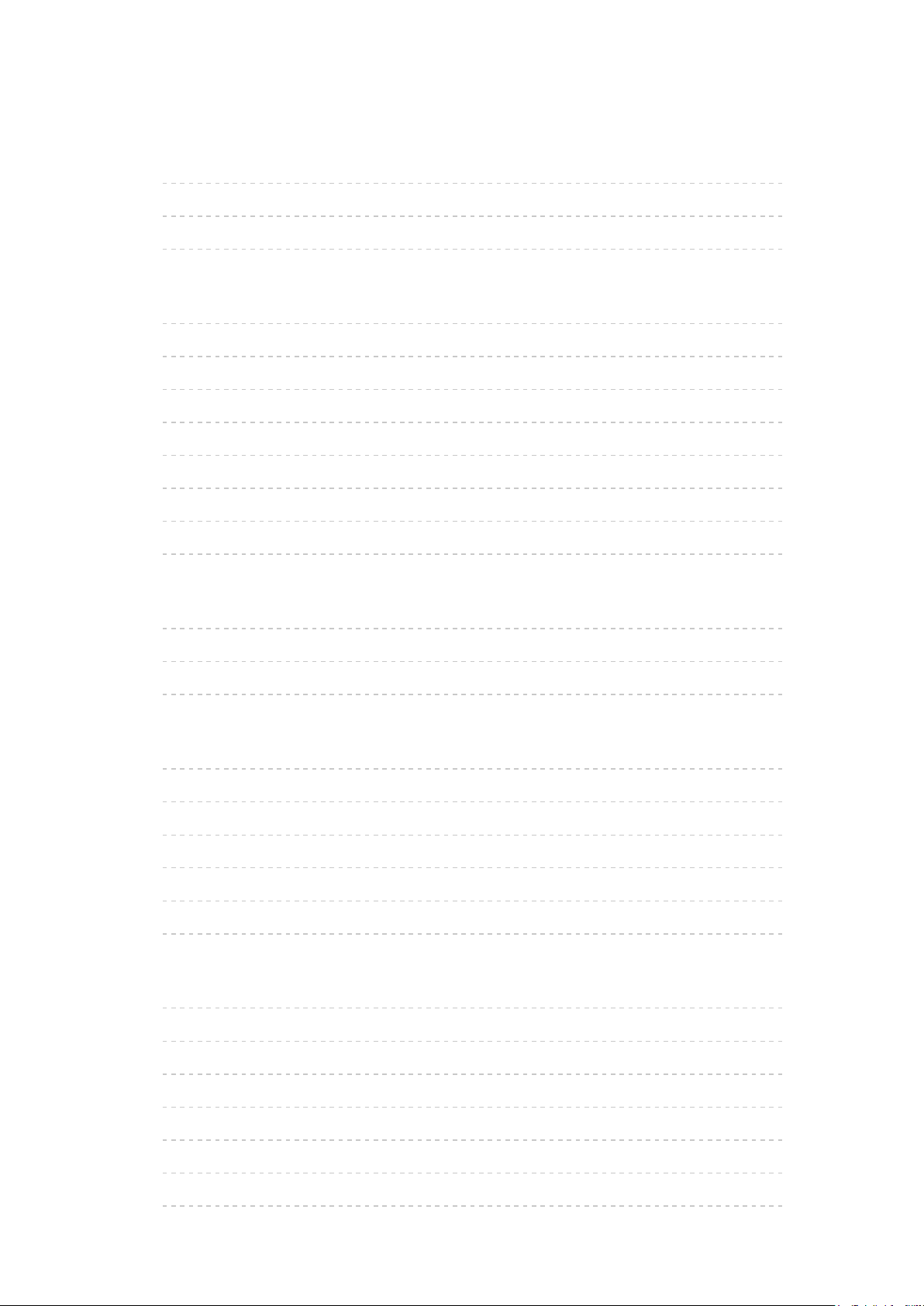
Kijken
Mijn Beginscherm
•Informatie 12
•Gebruik 13
•Instellingen 14
Algemene functies
•Satellietverbinding 16
•Basisaansluitingen 18
•Een kanaal selecteren 20
•Informatiebalk 22
•Menu Opties 24
•Ondertitels 26
•Timer TV uitschakelen 26
•Laatst bekeken 26
4K resolutie
•Met 4K compatibele apparatuur 27
•PC 28
•Geldig 4K-formaat 29
Externe apparatuur
•Externe aansluiting 30
•Externe apparatuur weergeven 34
•Bediening met de afstandsbediening van de tv 35
•HDMI-functies 37
•Aansluitingsinformatie 39
•Geldige ingangssignalen 40
Voor het beste beeld
•Beeld Instelling 42
•Omgevings sensor 44
•Automatische stand-byfunctie 44
•Beeldverhouding 45
•Controlesignaal voor de beeldverhouding 47
•Geavanceerde instellingen 49
•Instellingen slot 52
- 2 -

•Kopieerafstelling 53
Voor de beste audio
•Geluidsmodus 54
Programma gids
•Gebruik van Programma gids 55
•Timer programmeren 58
Teletext
•Gebruik van Teletext 60
•Teletext 62
3D
•Opmerking 63
•3D-bril - functies 64
•3D-bril - registratie 66
•3D-bril - de batterij vervangen 67
•3D-beeld bekijken 68
•3D-modusselectie 70
•3D instellingen 71
•Beeldformaat 74
Kanalen afstemmen en bewerken
•Menu Instellingen 75
•Favorieten bewerken 76
•Zenderlijst 78
•Auto set-up 79
•Handm. afstemming 82
•Zenderlijst updaten 83
•Nieuw zenderbericht 84
•Signaalconditie 84
•Beschikbare satellieten 85
Opnemen
Instellen op USB HDD
•Voorbereidingen 86
•Instelling voor USB HDD 88
- 3 -
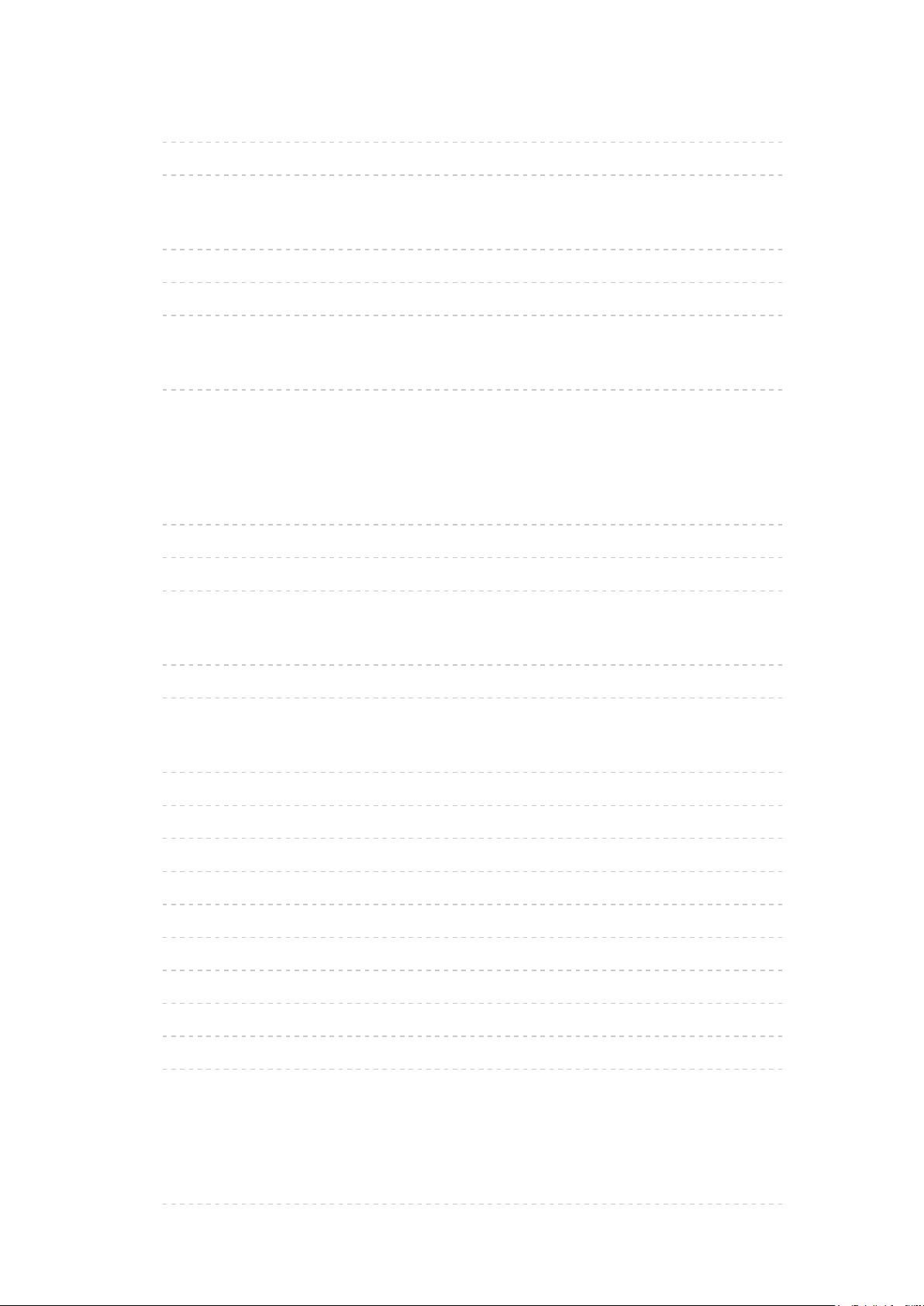
Het huidige programma opnemen
•One Touch Recording 90
•REW LIVE TV 91
Timer programmeren
•Timer-programmering instellen 93
•Timer-programmering bewerken 95
•Opmerking 96
Technische informatie
•USB HDD 97
Internetdienst
Internetinhoud
•Informatie 98
•Internetinhoud selecteren 99
•Opmerking 100
Netwerkverbindingen
•Internetverbinding 101
•Opmerking 102
Netwerkinstellingen
•Netwerkverbinding 103
•Handmatig - Draadloos 105
•Handmatig - Bedraad 108
•Netwerkstatus 109
•VIERA-naam 109
•TV Remote App Settings 109
•Netwerkverbindingsinst. 110
•Bestandsdeling Settings 110
•Software-update 110
•Nieuw softwarebericht 110
Thuisnetwerk
DLNA
•Informatie 111
- 4 -
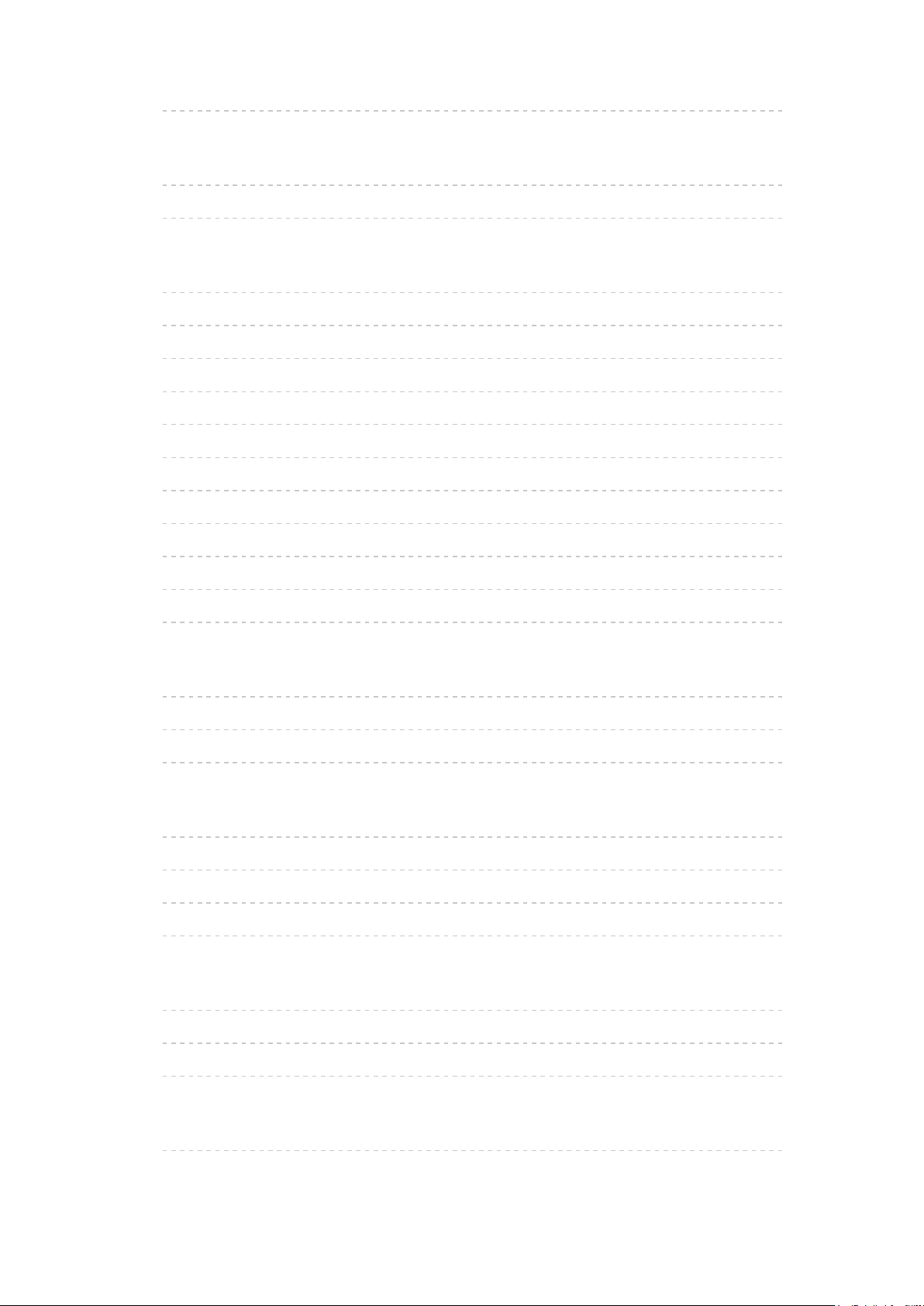
•Gebruik van DLNA 115
Netwerkverbindingen
•DLNA-verbinding 116
•Opmerking 118
Netwerkinstellingen
•Netwerkverbinding 119
•Handmatig - Draadloos 121
•Handmatig - Bedraad 124
•Handmatig - Draadloos toegangspunt 125
•Netwerkstatus 126
•VIERA-naam 127
•TV Remote App Settings 127
•Netwerkverbindingsinst. 128
•Bestandsdeling Settings 129
•Software-update 129
•Nieuw softwarebericht 129
Foto’s
•Een bestand selecteren 130
•Foto bekijken 131
•Diavoorstelling gebruiken 131
Video’s
•Een bestand selecteren 133
•Video kijken 134
•Video-instellingen 135
•Audio-uitganginstellingen 136
Muziek
•Een bestand selecteren 137
•Muziek afspelen 138
•Muziek afstellingen 138
DIGA-recorder
•Bediening van de DIGA-recorder 139
- 5 -

Technische informatie
•Fotoformaat 140
•Videoformaat 141
•Muziekformaat 144
Mediaspeler
Gebruik van Mediaspeler
•Informatie 145
•Een apparaat of stand selecteren 148
•Bestanden delen 150
Fotomodus
•Een bestand selecteren 151
•Foto bekijken 152
•Foto’s sorteren 152
•3D beeld samenstellen 153
•Diavoorstelling gebruiken 154
Videomodus
•Een bestand selecteren 157
•Video kijken 158
•Video-instellingen 160
•Audio-uitganginstellingen 161
TV-opnamemodus
•Inhoud selecteren 162
•Opgenomen tv kijken 163
•Inhoud groeperen 164
•Inhoud verwijderen 165
•Van apparaat wisselen 165
•Hoofdstukkenlijst 165
•Audio-uitganginstellingen 166
Muziekmodus
•Een bestand selecteren 167
•Muziek afspelen 168
•Muziek afstellingen 168
- 6 -

Technische informatie
•Waarschuwing omgang met apparaat 169
•SD-kaart 169
•USB-apparaten 170
•Fotoformaat 171
•Videoformaat 172
•Muziekformaat 175
Functies
APPS-lijst
•Informatie 176
•Gebruik 177
•Instellingen 178
Meerder beelden
•Informatie 179
•Gebruik 180
•Opmerking 182
VIERA Link “HDAVI Control™”
•Samenvatting van VIERA Link 183
•Voorbereidingen 187
•Eenvoudig afspelen 188
•Aan via Link 188
•Uit via Link 188
•Standby energiebesparing 188
•Standby Intelligent Auto 189
•VIERA Link Control 189
•Luidspreker kiezen 191
•Opmerking 192
Kinderslot
•Gebruik van Kinderslot 193
•Pincode 194
•Leeftijds blokkade 194
- 7 -

Data Service Applicatie
•Gebruik van Data Service Applicatie 195
•Cookie 195
•Opmerking 196
Gemeensch. interface
•Let op 197
•Gebruik van Gemeensch. interface 198
Fabrieksinstellingen
•Fabrieksinstellingen 199
De tv-software bijwerken
•Informatie 200
•Automatisch bijwerken 200
•Handmatig bijwerken 201
Tekens instellen
•Cijfertoetsen gebruiken 202
Ingebouwde camera
•De ingebouwde camera gebruiken 203
Spraakbediening
•Voorbereidingen 204
•Gebruik 205
Bluetooth-apparaten
•Bluetooth-instellingen 206
Toetsenbord / gamepad
•Toetsenbord 207
•Gamepad 208
Instellingen
Menu Instellingen
•Gebruik 209
Beeld
•Beeld Instelling 211
•Basisinstellingen 212
- 8 -
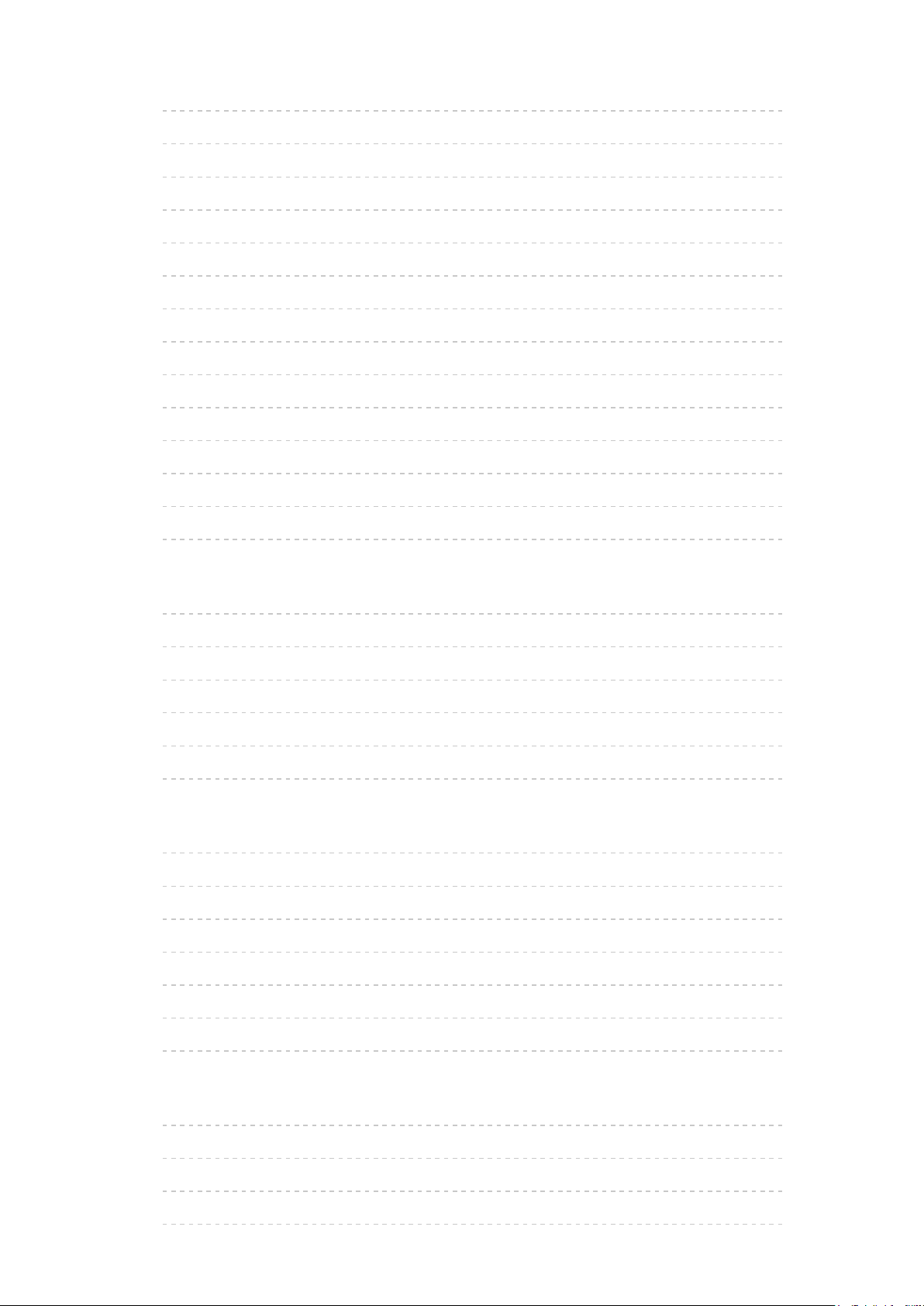
•Omgevings sensor 213
•Instellingen voor ruisvermindering 213
•Resolutie remasteren 213
•Tekst scherper maken 213
•Helderheid verbeteren 213
•Intelligent Frame Creation 214
•24p Smooth Film 214
•Geavanceerde instellingen 214
•Optie-instellingen 215
•Beeld instellingen 217
•3D instellingen 218
•Instellingen slot 220
•Kopieerafstelling 220
•Fabrieksinstellingen 220
Geluid
•Geluidsfunctie 221
•Basisinstellingen 222
•Volume-instellingen 223
•Stembegeleiding 224
•Geavanceerde instellingen 225
•Fabrieksinstellingen 227
Netwerk
•Netwerkverbinding 228
•Netwerkstatus 228
•VIERA-naam 228
•TV Remote App Settings 228
•Netwerkverbindingsinst. 228
•Bestandsdeling Settings 228
•Andere instellingen 229
Timer
•Timer TV uitschakelen 230
•Timer programmeren 230
•Tijdzone 230
•Automatisch in Stand-by 230
- 9 -
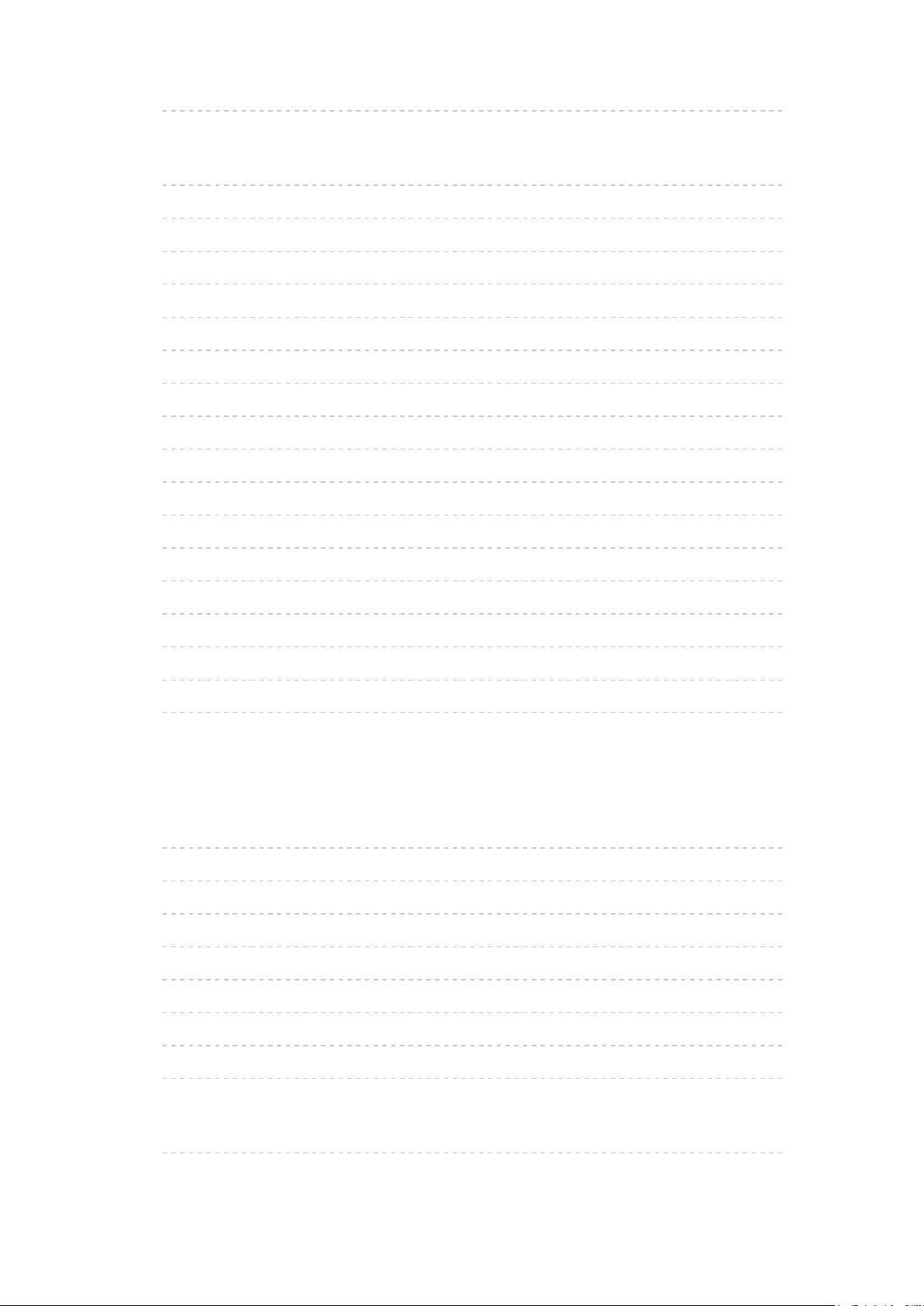
•Automatisch uitschakelen 230
Instellingen
•Econavigatie 231
•Stembediening instellingen 231
•Instelling USB-apparaat 231
•Opname-instelling 231
•VIERA touchpad-controller 231
•Bluetooth-instellingen 231
•Kinderslot 232
•Afstemmenu 232
•Taal 234
•Tv instellingen 235
•DisplayPort-instellingen 237
•Gemeensch. interface 237
•VIERA Link Instellingen 238
•Professioneel (isfccc) 239
•Data Service Applicatie 239
•Systeemmenu 240
•Overige instellingen 241
Ondersteuning
Veelgestelde vragen
•Afbeelding 242
•Digitale tv 244
•Analoge tv 245
•Geluid 246
•3D 247
•HDMI 248
•Netwerk 249
•Overige 250
Onderhoud
•Zorg en reinigen 252
- 10 -

Informatie
•Gebruik van het menu Help 253
Optionele accessoires
•3D-bril 254
•Muurbevestigingssteun 255
Licentie
•Licentie 256
OK Letters in een kader zijn knoppen op de afstandsbediening.
Menu Letters in cyaan verwijzen naar onderdelen die op het scherm
worden weergegeven.
Verwijst naar deze eHELP
●
De afbeeldingen in deze eHELP dienen slechts als voorbeeld.
- 11 -

Kijken
Mijn Beginscherm
Informatie
“Mijn Beginscherm” biedt toegang tot de tv, toepassingen en meer.
Zoals hieronder wordt getoond (voorbeeld), kunt u via dit scherm gemakkelijk
handige functies en mogelijkheden gebruiken zoals de mediaspeler, video’s,
games, communicatiehulpmiddelen enz.
HOME
OK
OK HOME
Beginscherm
Scherm met geselecteerde inhoud (TV, toepassing, enz.)
Beginscherm selectie
– U kunt het Beginscherm van uw keuze selecteren of toevoegen.
- 12 -

Gebruik
Via Beginscherm kunt u gemakkelijk handige functies gebruiken
zoals de mediaspeler, tv, internetinhoud, gegevensdiensten,
communicatiehulpmiddelen enz.
1. Geef Beginscherm weer met HOME
(Voorbeeld)
●
Wanneer u de tv aanzet, wordt het laatst gebruikte Beginscherm
weergegeven.
●
Druk opnieuw om uw favoriete Beginscherm te selecteren of toe te
voegen.
Kijken Mijn Beginscherm Instellingen
2. Selecteer een functie met / / / en druk OK voor de toegang
●
Tv kijken op volledige schermgrootte
1) Selecteer de tv-weergave met
/ / /
(Voorbeeld)
2) Druk op OK om het weer te geven
(Voorbeeld)
●
Raadpleeg ook Handleiding in de functiegids.
- 13 -

Instellingen
Open het instellingenmenu via de functiegids bovenaan het scherm of gebruik
de gekleurde toets.
(Voorbeeld)
■ Beginscherm selectie
1. Geef Beginscherm selectie weer met HOME
(Voorbeeld)
2. Selecteer het scherm met
Full-screen TV:
Geeft een volledig TV-scherm weer.
TV-Beginscherm:
Om uw TV-ervaringen gemakkelijker en comfortabeler te maken.
Lifestyle scherm:
Geeft de TV weer met nuttige informatie en diensten voor elke dag.
Info scherm:
Geniet van internetinhoud terwijl u TV kijkt.
Nieuw scherm toev.:
U kan een nieuw scherm toevoegen om te personaliseren.
/ en druk op OK om in te stellen
■ Gezichtsherkenning
Met behulp van de ingebouwde camera kunt u het geregistreerde
Beginscherm selecteren via gezichtsherkenning. Raadpleeg Handleiding in
de functiegids.
●
Meer informatie over de ingebouwde camera
Functies Ingebouwde camera De ingebouwde camera gebruiken
- 14 -

■ Instellingen
U kunt elke Beginscherm aanpassen. (U kunt bijvoorbeeld het
achtergrondbeeld wijzigen, een andere naam geven, applicaties bewerken,
het beginscherm instellen dat wordt weergegeven wanneer de tv wordt
aangezet, enz.)
1. Selecteer Instellingen uit de functiegids
2. Volg de aanwijzingen op het scherm
■ Zoeken
U kunt de inhoud doorzoeken naar verschillende functies.
1. Selecteer Zoeken uit de functiegids
2. Volg de aanwijzingen op het scherm
= Opmerking =
●
Voor gebruik van deze functie moet u beschikken over een
breedbandnetwerk. Zorg dat de netwerkverbindingen en -instellingen zijn
voltooid.
Internetdienst Netwerkverbindingen
Internetdienst Netwerkinstellingen
●
Werk de software bij wanneer een software-updatebericht wordt
weergegeven op het tv-scherm. Als u de software niet bijwerkt, kunt u
de Mijn Beginscherm niet gebruiken. U kunt de software later handmatig
bijwerken.
Internetdienst Netwerkinstellingen Software-update
- 15 -

Algemene functies
Satellietverbinding
Zorg ervoor dat de stekker van de tv niet in het stopcontact zit als u kabels
aansluit of loskoppelt.
●
Voor DVB-S
■ Dual tuner (DiSEqC)
Als u beide satellietaansluitingen IN 1/IN 2 met Multi Switcher op de
satellietschotel aansluit, kunt u twee DVB-S-programma’s tegelijkertijd
bekijken en opnemen enz.
Satellietaansluitingen IN 1/IN 2
Satellietkabels met Multi Switcher
Satellietschotel
■ Dual tuner (Systeem met enkele kabel)
Als u satellietaansluiting IN 1 met de router voor een enkele kabel op de
satellietschotel aansluit, kunt u twee DVB-S-programma’s tegelijkertijd
bekijken en opnemen enz.
Satellietaansluiting IN 1
Satellietkabel met router voor een enkele kabel
Satellietschotel
- 16 -
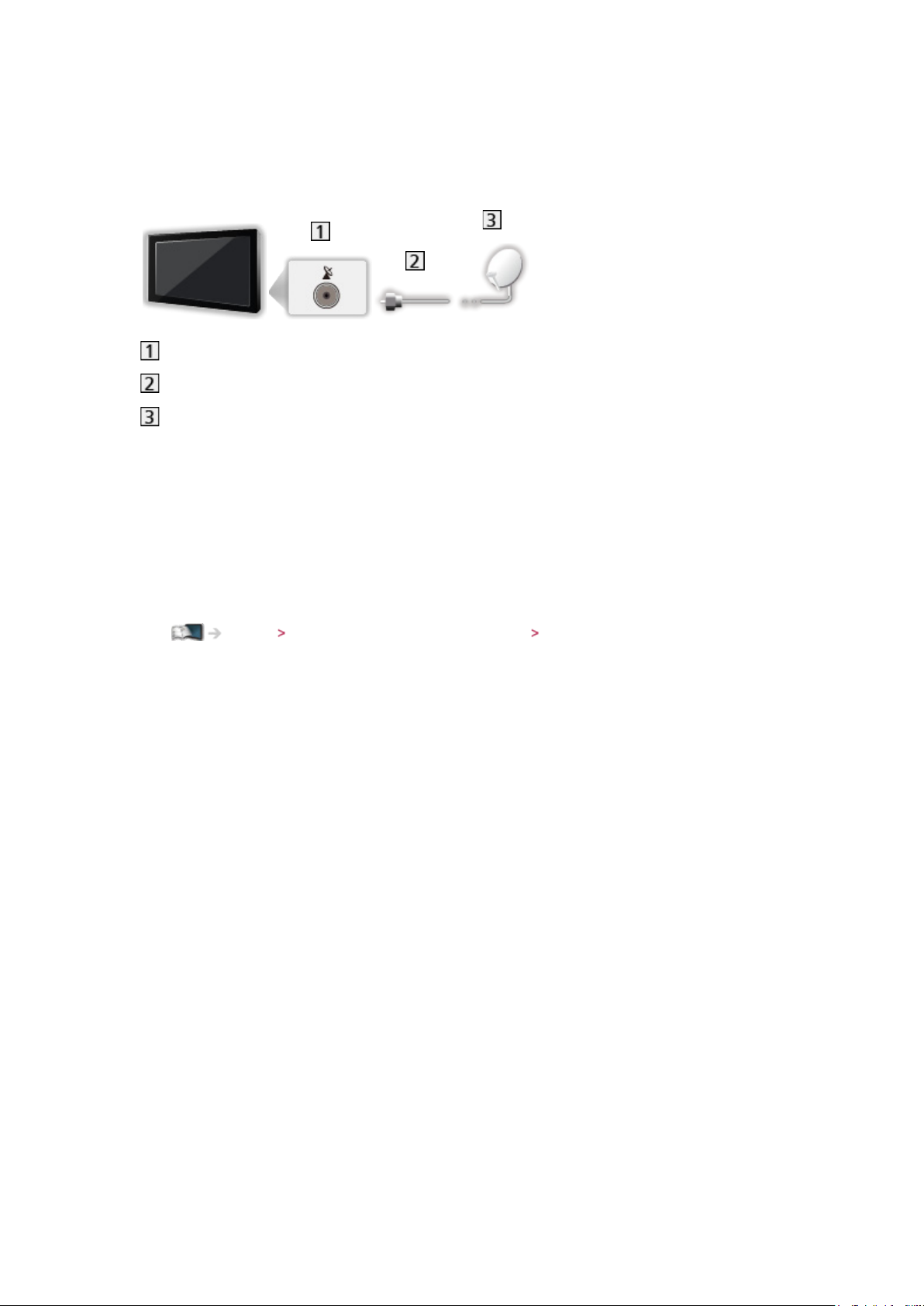
■ Enkele tuner
Sluit satellietaansluiting IN 1 aan op de satellietschotel.
●
Het is niet mogelijk om twee DVB-S-programma’s tegelijkertijd te bekijken
of op te nemen enz.
Satellietaansluiting IN 1
Satellietkabel
Satellietschotel
= Opmerking =
●
Neem contact op met uw lokale leverancier om te controleren of uw
satellietschotel correct is geïnstalleerd. Raadpleeg ook de maatschappijen
van de satellietzenders die u ontvangt voor details.
●
Beschikbare satellieten en schoteluitlijning voor het afstemmen op DVB-Skanalen
Kijken Kanalen afstemmen en bewerken Beschikbare satellieten
●
De afgebeelde externe apparatuur en kabels worden niet bij de tv
meegeleverd.
●
Houd de TV uit de buurt van elektronische apparaten (videoapparatuur
enz.) of apparatuur met een infrarood sensor om vervormingen van het
beeld / geluid te voorkomen en de bediening van de andere apparatuur
zou ook kunnen worden beïnvloed.
●
Controleer of u de juiste aansluitingen en connectoren gebruikt voordat u
de verbinding maakt.
- 17 -
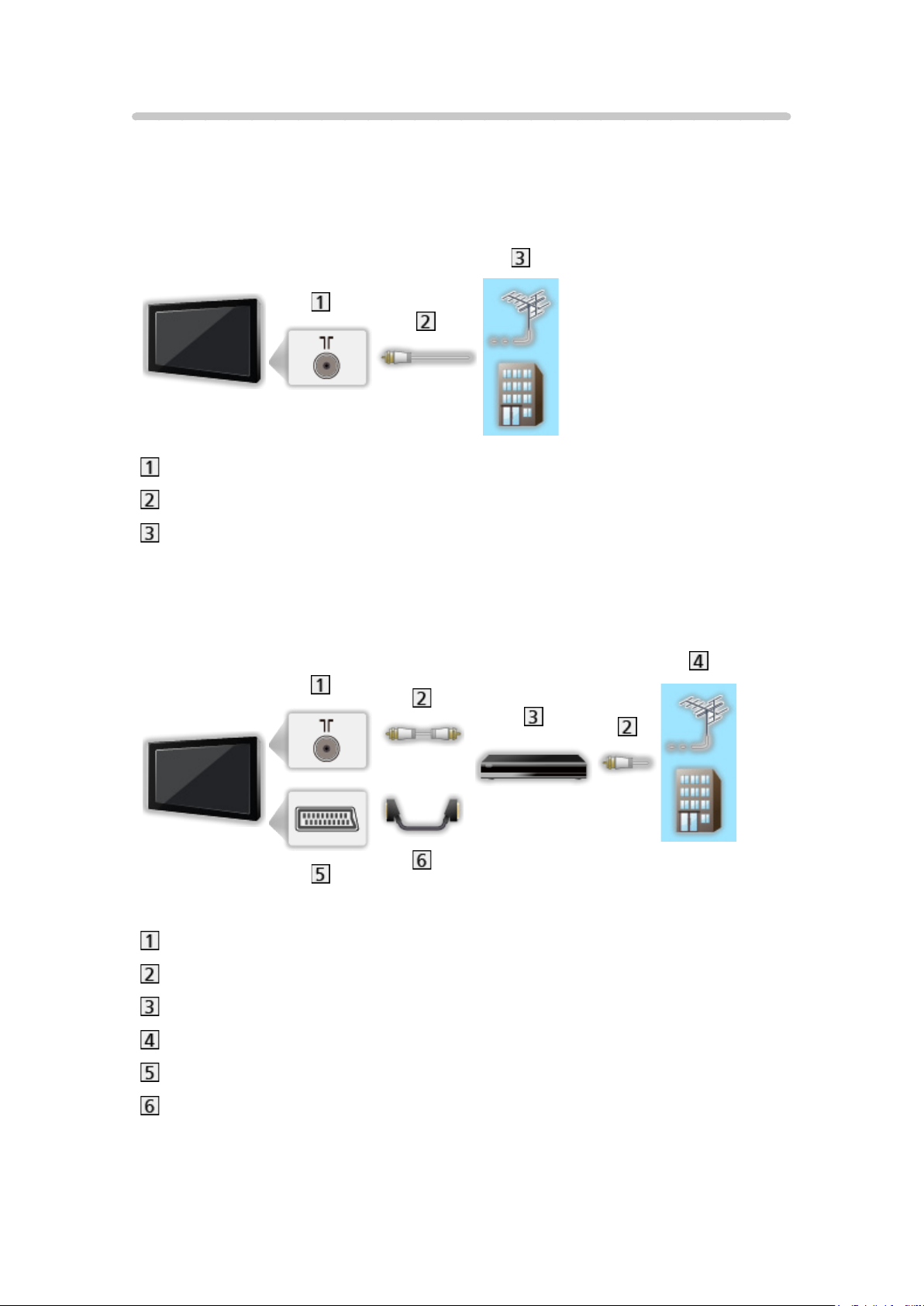
Basisaansluitingen
Zorg ervoor dat de stekker van de tv niet in het stopcontact zit als u kabels
aansluit of loskoppelt.
■ Antenne
Aansluiting antenne/kabel
RF-kabel
Aardse antenne of kabel
●
Voor DVB-C, DVB-T, analoog
■ DVD-/videorecorder
Aansluiting antenne/kabel
RF-kabel
DVD-/videorecorder
Aardse antenne of kabel
AV1 (SCART) aansluiting
SCART-kabel
– De AV1 (SCART) adapter (meegeleverd) is nodig voor aansluiting op
de tv.
- 18 -

■ DVD-/videorecorder en set-top box
HDMI-aansluiting
HDMI-kabel
Settopbox
Kabel
AV1 (SCART) aansluiting
SCART-kabel
– De AV1 (SCART) adapter (meegeleverd) is nodig voor aansluiting op
de tv.
Aansluiting antenne/kabel
RF-kabel
DVD-/videorecorder
Aardse antenne
●
Voor VIERA Link-aansluitingen
Functies VIERA Link “HDAVI Control™” Samenvatting van VIERA Link
- 19 -

= Opmerking =
●
De afgebeelde externe apparatuur en kabels worden niet bij de tv
meegeleverd.
●
Lees ook de handleiding van het apparaat dat moet worden aangesloten.
●
Houd de TV uit de buurt van elektronische apparaten (videoapparatuur
enz.) of apparatuur met een infrarood sensor om vervormingen van het
beeld / geluid te voorkomen en de bediening van de andere apparatuur
zou ook kunnen worden beïnvloed.
●
Het is aanbevolen een volledig bekabelde SCART- of HDMI-kabel te
gebruiken.
●
Controleer of u de juiste aansluitingen en connectoren gebruikt voordat u
de verbinding maakt.
Een kanaal selecteren
1. Geef het scherm TV keuze weer met TV
2. Selecteer de stand met
/ en druk op OK om in te stellen
DVB-S / DVB-C / DVB-T / Analogue
●
De selecteerbare standen zijn afhankelijk van de opgeslagen kanalen.
●
U kunt de stand ook selecteren door herhaaldelijk te drukken op TV op
de afstandsbediening of de knop “INPUT/OK/HOLD for MENU” op het
controlepaneel van de tv.
●
Als het menu TV keuze niet wordt weergegeven, drukt u op TV om de
stand om te zetten.
3. Selecteer een kanaal met de knoppen Kanaal omhoog / omlaag of de
cijferknoppen
●
Druk op de cijferknoppen om een kanaal te selecteren dat uit 2 of meer
cijfers bestaat (bijv. 399, druk op ).
■ Een kanaal selecteren uit de kanaallijst
1. Geef de kanaallijst weer met OK
2. Selecteer met
●
Kanalen in alfabetische volgorde plaatsen
(Rode)
●
Een andere categorie kiezen
(Blauwe)
/ een kanaal vanuit de lijst en druk op OK om te kijken
- 20 -
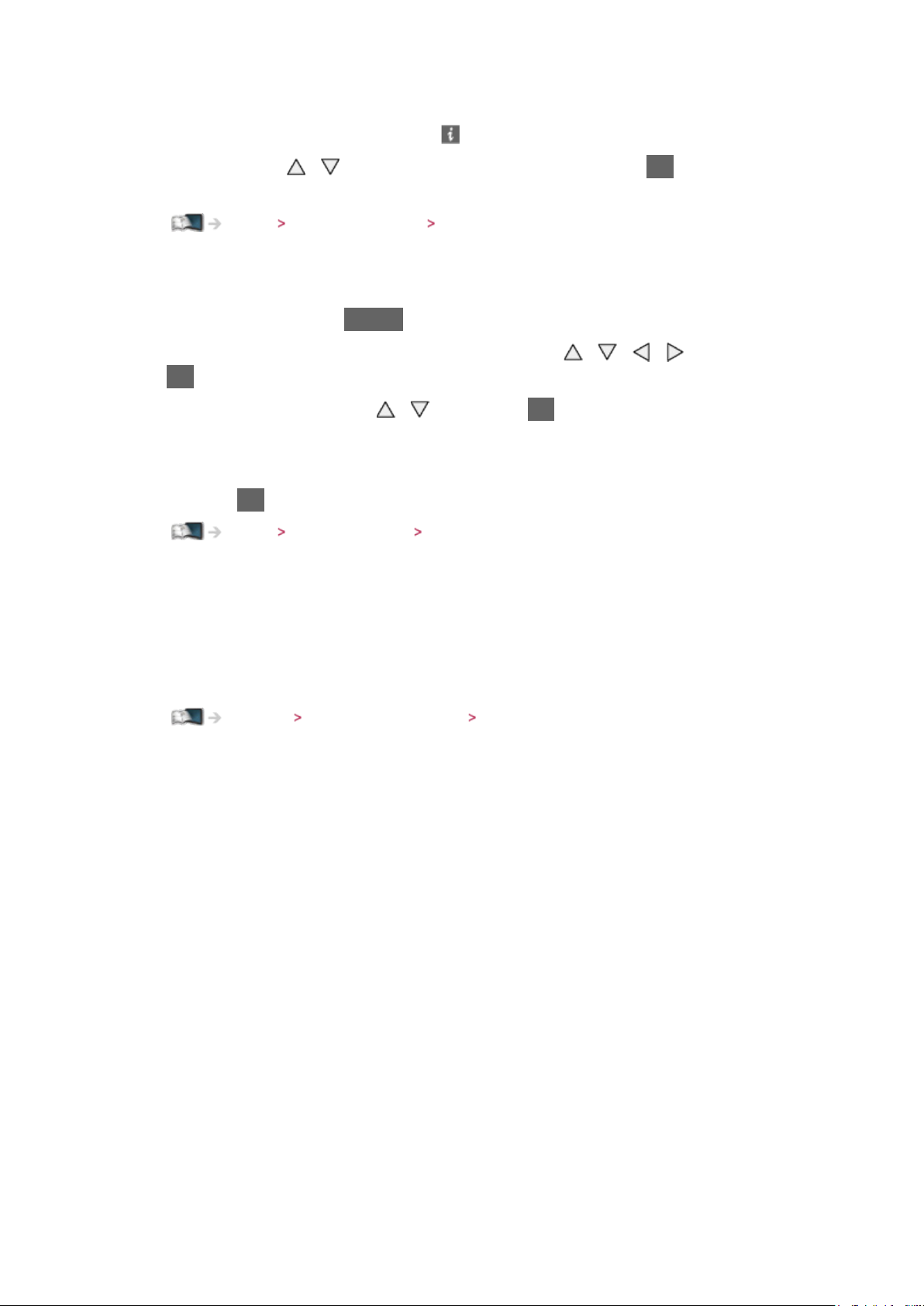
■ Een kanaal selecteren met de informatiebalk
1. Geef de informatiebalk weer met als deze niet wordt weergegeven
2. Selecteer met
terwijl de balk wordt weergegeven
Kijken Algemene functies Informatiebalk
/ een kanaal vanuit de lijst en druk op OK om te kijken
■ Een kanaal selecteren in de tv-gids
1. Geef de tv-gids weer GUIDE
2. Selecteer het huidige programma of kanaal met
OK om te openen
3. Selecteer Weergave met
– Het huidige programma worden links boven in het scherm
weergegeven.
4. Druk op OK om de tv-gids te verlaten
Kijken Programma gids Gebruik van Programma gids
●
Mogelijk moet u uw postcode invoeren of bijwerken, afhankelijk van het
geselecteerde land. Volg de aanwijzingen op het scherm.
/ en druk op OK om te openen (DVB)
/ / / en druk op
■ Betaaltelevisie kijken
●
Voor meer informatie over de gecodeerde kanalen.
Functies Gemeensch. interface Gebruik van Gemeensch. interface
●
Raadpleeg de operator / zender of de fabrikant van de CI-module voor
meer informatie en voorwaarden van de diensten.
- 21 -

Informatiebalk
De informatiebalk weergeven met .
●
Verschijnt ook als u naar een ander kanaal gaat.
(Voorbeeld)
Kanaalpositie en -naam
Kanaaltype (Radio, HDTV, enz.) / gecodeerd kanaal ( ) / tv-stand ( , ,
, )
Programma
Begintijd/Eindtijd van programma (behalve analoog)
Kanaalpositie enz. (analoog)
Voortgangstijdindicator van het geselecteerde programma (behalve
analoog)
Categorie
●
Een andere categorie kiezen (DVB)
1) Geef de categorielijst weer met
2) Selecteer de categorie met
/ en druk op OK om te wijzigen
(Blauwe)
Huidige tijd
Beschikbare functies/Meldingen
:
Geluid is uitgeschakeld
Slecht signaal:
Slechte TV-signaalkwaliteit
Dolby D+, Dolby D, HE-AAC:
Dolby Digital Plus, Dolby Digital of HE-AAC audiotrack
:
Ondertiteling beschikbaar
:
Teletekstservice beschikbaar
- 22 -

:
Meerdere audiotracks beschikbaar
:
Meerdere videotracks beschikbaar
:
Meerdere audio- en videosignalen beschikbaar
Stereo, Mono:
Audiostand
:
Gegevensservice (Hybrid Broadcast TV-toepassing) is beschikbaar
Functies Data Service Applicatie Gebruik van Data Service Applicatie
1 – 90:
Resterende timertijd
Kijken Algemene functies Timer TV uitschakelen
●
Een ander ingesteld kanaal bevestigen
/
●
Het kanaal bekijken dat op de informatiebalk staat
OK
●
Informatie over het volgende programma (DVB)
●
De balk verbergen
EXIT
●
Extra informatie (DVB)
– Druk nogmaals om de balk te verbergen.
●
Stel Timeout balkweergave in om de time-out voor de balk aan te passen.
Instellingen Instellingen Tv instellingen
- 23 -
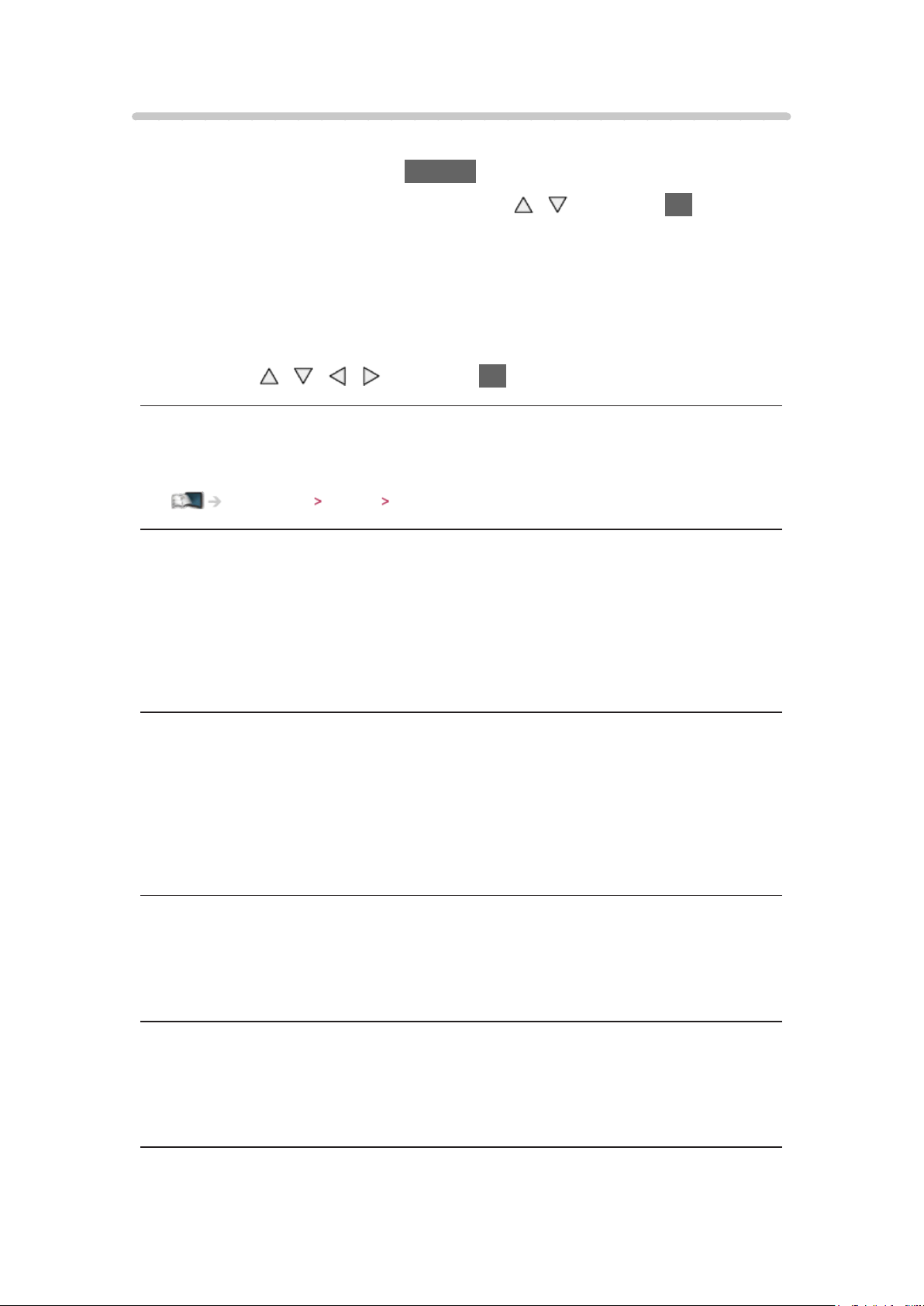
Menu Opties
De huidige status bevestigen of wijzigen.
1. Geef Menu Opties weer met OPTION
2. Selecteer een van de volgende items met
/ en druk op OK om te
openen
Stembegeleiding / Multi Video / Multi Audio / Dual Audio / Subzender / Taal
van ondertitels / Teletekst instelling / Taal van teletekst / MPX / Volume
Correctie / CAM selecteren
●
Deze functie verschilt naargelang het geselecteerde land.
3. Stel in met
/ / / en druk op OK om op te slaan
Stembegeleiding
Hulpinstellingen voor visueel gehandicapte gebruikers
Instellingen Geluid Stembegeleiding
Multi Video
Selecteert uit een groep van meerdere video’s (indien beschikbaar).
●
Deze instelling wordt niet opgeslagen en keert terug naar de
standaardinstelling als u het huidige programma verlaat.
●
Voor DVB
Multi Audio
Selecteert een alternatieve geluidstaal (indien beschikbaar).
●
Deze instelling wordt niet opgeslagen en keert terug naar de
standaardinstelling als u het huidige programma verlaat.
●
Voor DVB
Dual Audio
Selecteert stereo / mono (indien beschikbaar).
●
Voor DVB
Subzender
Selecteert het subkanaal in een multifeed-programma (indien beschikbaar).
●
Voor DVB
- 24 -

Taal van ondertitels
Selecteert een andere taal voor ondertitels (indien beschikbaar).
●
Voor DVB
●
Niet geldig in het subvenster in de stand met meerdere vensters
Teletekst instelling
Stelt het lettertype voor de teleteksttaal in.
Instellingen Instellingen Tv instellingen
Taal van teletekst
Selecteert de teleteksttalen (indien beschikbaar).
●
Voor DVB
MPX
Selecteert de multiplex-geluidsmodus (indien beschikbaar).
Instellingen Geluid Geavanceerde instellingen
●
Voor analoog
Volume Correctie
Past het volume van de afzonderlijke kanalen of ingangsmodus aan.
CAM selecteren
Selecteert de CI-module (indien beschikbaar).
●
Niet geldig wanneer een opname bezig is.
●
Voor DVB
- 25 -

Ondertitels
U kunt ondertitels (indien beschikbaar) weergeven en verbergen met STTL.
●
Om de gewenste taal te selecteren voor DVB-ondertitels (indien
beschikbaar), kies Voorkeur ondertitels.
Instellingen Instellingen Taal
= Opmerking =
●
Op 3D-beeld wordt ondertiteling mogelijk niet goed weergegeven.
●
Als u in de analoge stand op STTL drukt, schakelt de tv naar de
teletekstdienst en roept een favoriete pagina op. Druk op EXIT om terug te
keren naar de tv-stand.
●
Niet geldig in het subvenster in de stand met meerdere vensters
Timer TV uitschakelen
Zet de tv na een bepaalde periode automatisch in de stand-bystand.
1. Geef het menu weer met MENU
2. Selecteer Timer
Timer TV uitschakelen met / en druk op OK om te
openen
3. Stel met
/ de tijd in met intervallen van 15 minuten, en druk op OK
om op te slaan
90 / 75 / 60 / 45 / 30 / 15 / Uit (minuten)
●
Stel in op Uit om te annuleren of zet de tv uit.
●
De resterende tijd wordt weergegeven op de informatiebalk.
Kijken Algemene functies Informatiebalk
●
Als de resterende tijd minder is dan 3 minuten, blijft de aanduiding
knipperen op het scherm.
Laatst bekeken
U kunt met LAST VIEW eenvoudig overschakelen naar een eerder bekeken
kanaal of ingangsmodus.
●
Druk opnieuw om terug te keren naar de huidige weergave.
= Opmerking =
●
U kunt met deze functie niet terugschakelen naar een kanaal of
ingangsmodus waar u minder dan 10 seconden naar hebt gekeken.
- 26 -
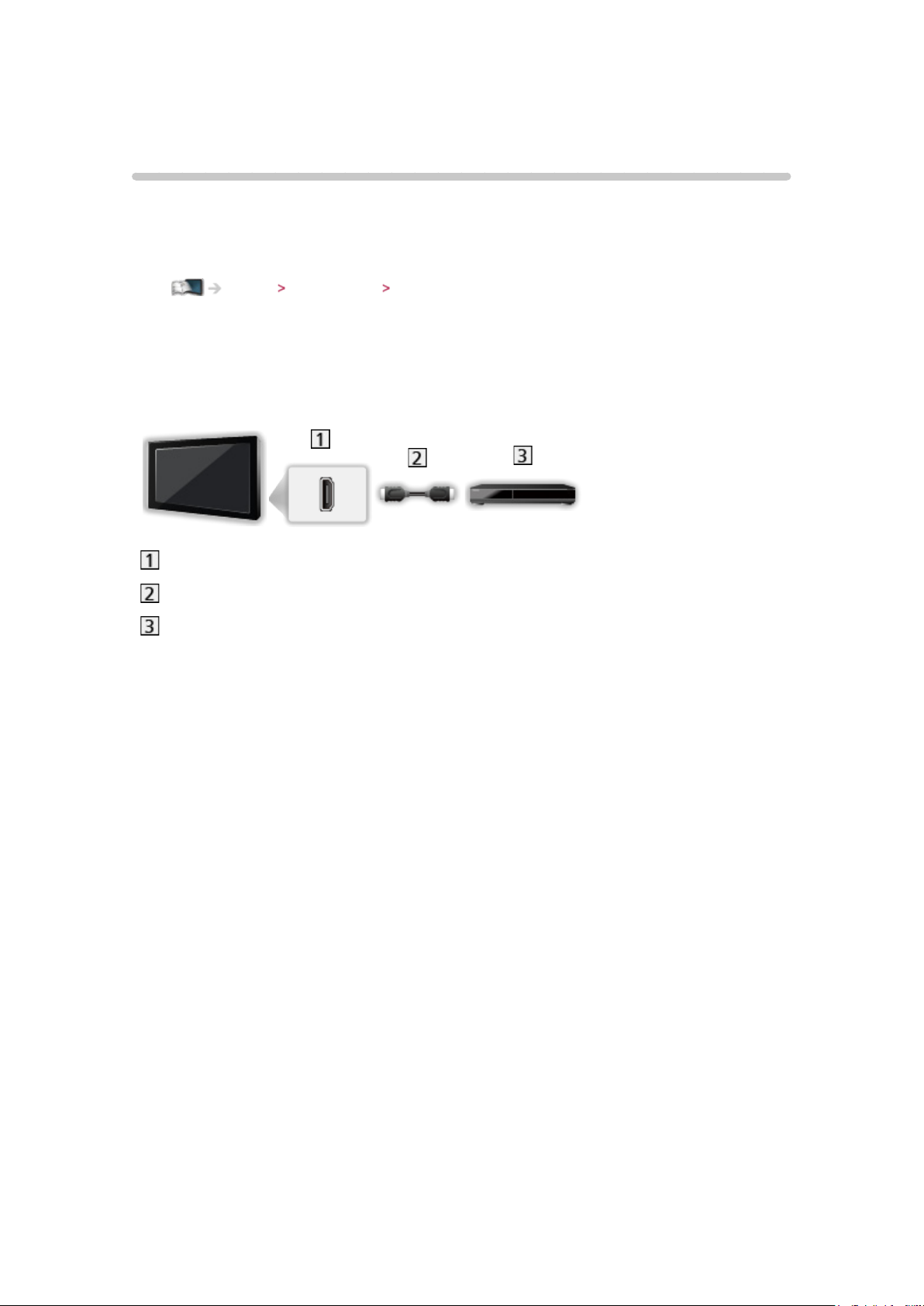
4K resolutie
Met 4K compatibele apparatuur
U kunt de inhoud van het 4K-formaat bekijken die twee keer de horizontale en
verticale resolutie van het 1080p signaal heeft.
●
Voor geldig 4K-formaat
Kijken 4K resolutie Geldig 4K-formaat
●
Sluit met een 4K compatibele kabel de 4K compatibele apparatuur aan op
HDMI4 en u kunt naar inhoud van 4K-formaat kijken.
■ Met 4K compatibele apparatuur
HDMI4-aansluiting
HDMI-kabel
Met 4K compatibele apparatuur
●
Controleer of u de juiste aansluitingen en connectoren gebruikt voordat u
de verbinding maakt.
- 27 -
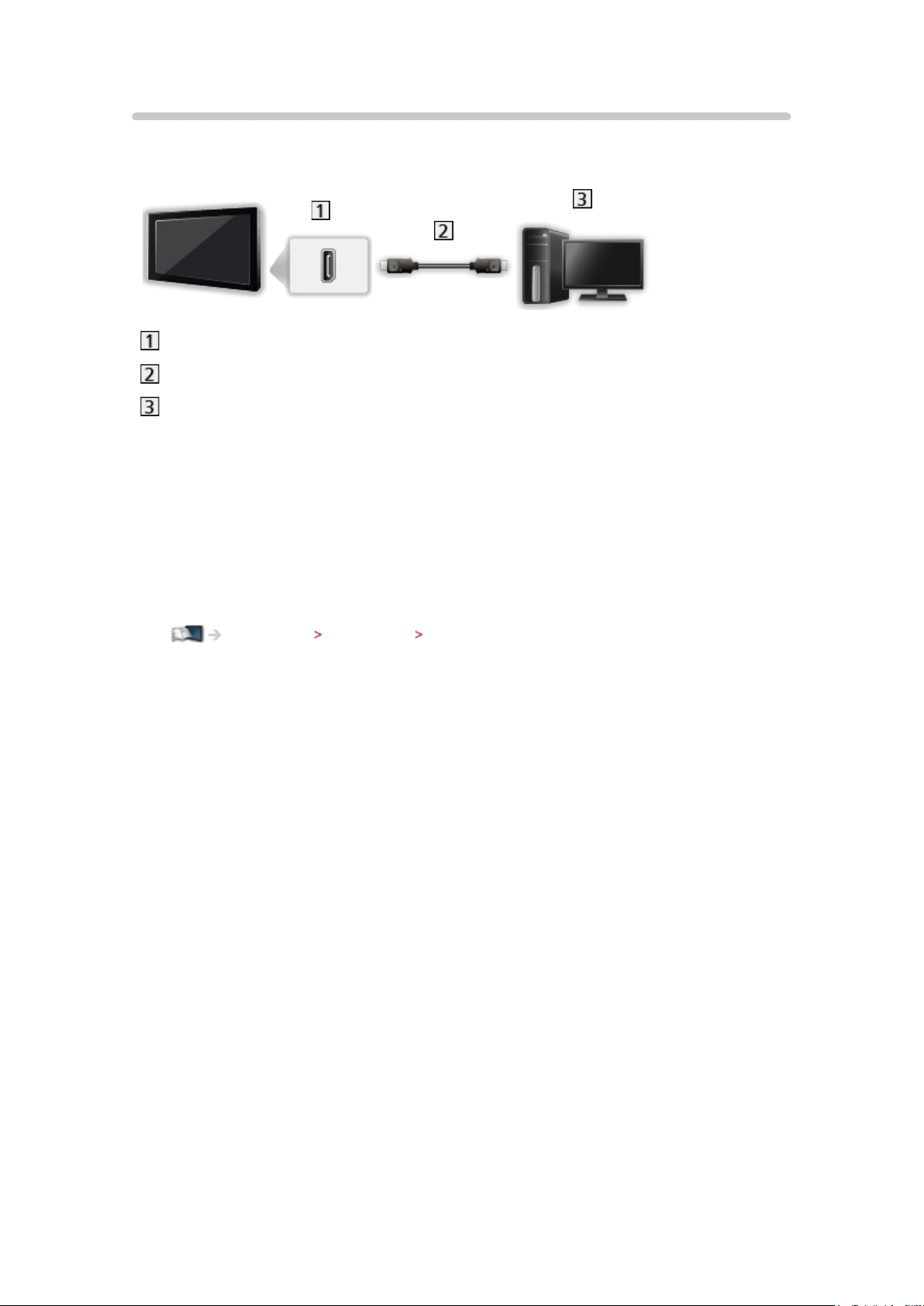
PC
■ PC
DisplayPort™
DisplayPort-kabel
PC
●
Gebruik een kabel die compatibel is met DisplayPort 1.2. In sommige
gevallen kan er storing zijn waarbij de tv geen hogere resolutie kan
weergeven (bijv. 4K) als u een kabel gebruikt die NIET compatibel is met
DisplayPort 1.2 of een mini-DisplayPort-aansluiting.
●
Controleer of u de juiste aansluitingen en connectoren gebruikt voordat u
de verbinding maakt.
●
Stel DisplayPort-instellingen in om de signaalstream te selecteren.
Instellingen Instellingen DisplayPort-instellingen
- 28 -

Geldig 4K-formaat
■ Geldig 4K-formaat (HDMI4 / DisplayPort)
4K UHD
●
3.840 × 2.160 (60p, 50p, 30p, 25p, 24p)
– Aspect is vastgesteld op 16:9.
DCI 4K
●
4.096 × 2.160 (60p, 50p, 30p, 25p, 24p)
– Feitelijke resolutie is 3.840 × 2.160p.
– Selecteerbaar aspect is 16:9, H volledig of V volledig.
= Opmerking =
●
De bovenstaande signalen worden opnieuw geformatteerd voor optimale
weergave op het scherm.
●
3D-inhoud van 4K-formaat wordt niet ondersteund.
●
De uitzending van 4K-formaat wordt niet ondersteund.
●
Voor details van aspect
Kijken Voor het beste beeld Beeldverhouding
- 29 -
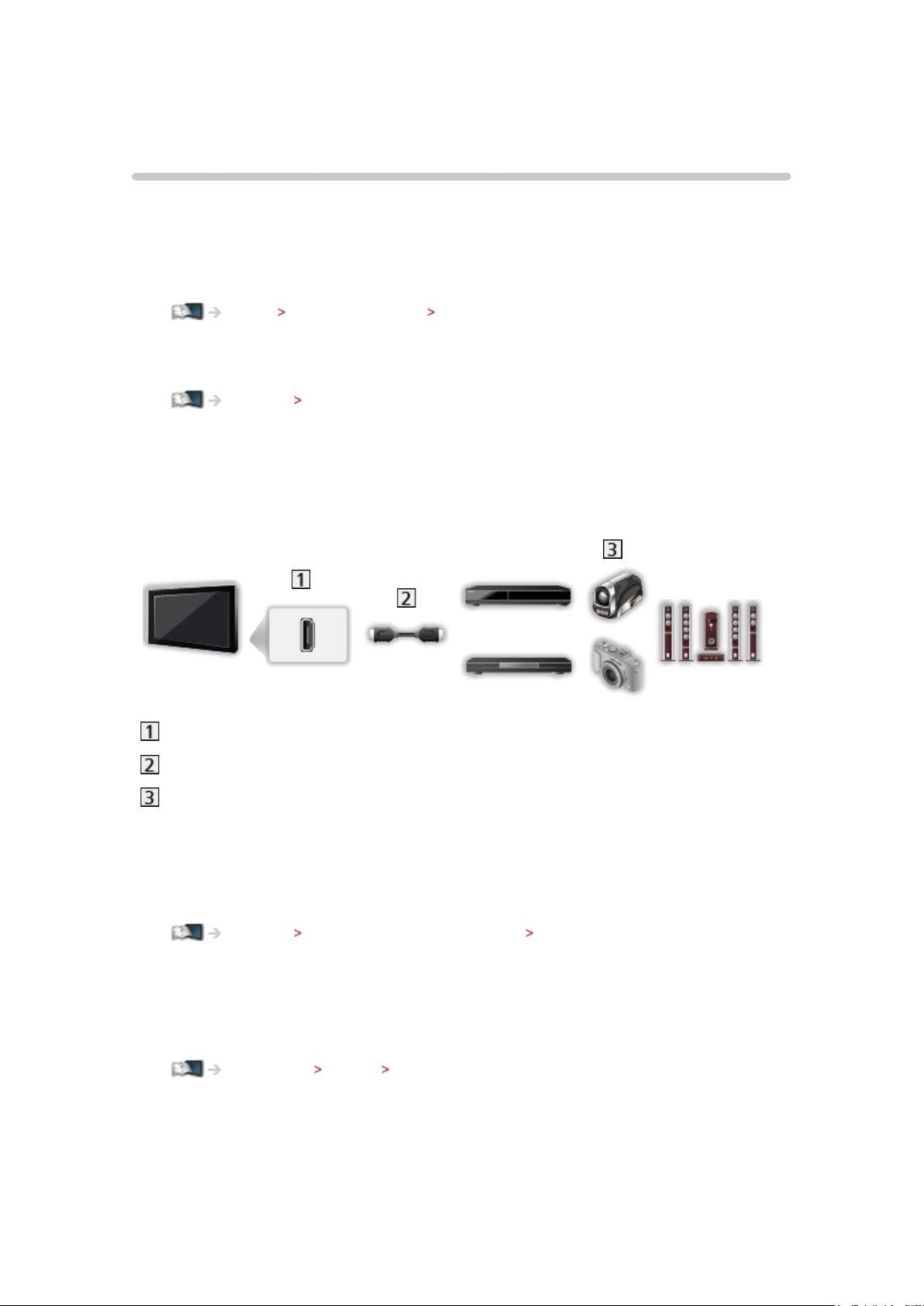
Externe apparatuur
Externe aansluiting
In de volgende schema’s ziet u hoe u de tv bij voorkeur aansluit op de
verschillende apparaten. Volg voor andere aansluitingen de aanwijzingen bij
de betreffende apparatuur.
●
Voor een basisaansluiting
Kijken Algemene functies Basisaansluitingen
●
Voor gebruik van apparaten die Bluetooth draadloze technologie
ondersteunen
Functies Bluetooth-apparaten
●
Controleer of u de juiste aansluitingen en connectoren gebruikt voordat u
de verbinding maakt.
■ HDMI-apparatuur
HDMI-aansluiting
Volledig bedrade HDMI-compatibele kabel
Opnameapparaat / Weergaveapparaat / 3D-weergaveapparaat /
Settopbox / Camcorder / Versterker met luidsprekersysteem
= Opmerking =
●
Voor VIERA Link-aansluitingen
Functies VIERA Link “HDAVI Control™” Samenvatting van VIERA Link
●
Gebruik HDMI2 of HDMI4 voor het aansluiten van een luidspreker, en zorg
dat de uitgangsinstelling in ARC-uitgang overeenkomt. Deze aansluiting is
van toepassing bij het gebruik van een versterker met ARC (Audio Return
Channel).
Instellingen Geluid Geavanceerde instellingen
- 30 -
